Hướng dẫn cắt, crop hình ảnh, chỉnh sửa kích thước ảnh nhanh chóng trên công cụ Photoshop online.
Cắt ảnh là một thao tác rất cơ bản. Chúng tôi sẽ chỉ cho bạn cách thực hiện trực tuyến nhanh chóng, chỉ với vài cú nhấp chuột.
1. Cắt ảnh
Truy cập công cụ Photoshop Online để bắt đầu một trình biên tập ảnh trực tuyến miễn phí.
Mở ảnh từ máy tính của bạn: nhấp vào File – Open (ở góc trên cùng bên trái), sau đó tìm và chọn tệp trong thiết bị của bạn (hoặc sử dụng kéo và thả ).
Chọn một Công cụ cắt từ thanh công cụ ở phía bên trái.

Nhấp vào hình ảnh và kéo chuột (ở phía dưới cùng bên phải), sau đó thả nút chuột. Một hình chữ nhật được vẽ. Nó đại diện cho một phần hình ảnh của bạn mà bạn muốn giữ lại (phần còn lại sẽ bị xóa). Thay đổi kích thước hình chữ nhật này bằng cách kéo các cạnh hoặc các góc của nó. Bạn có thể di chuyển nó bằng cách nhấp và kéo vào bên trong nó.
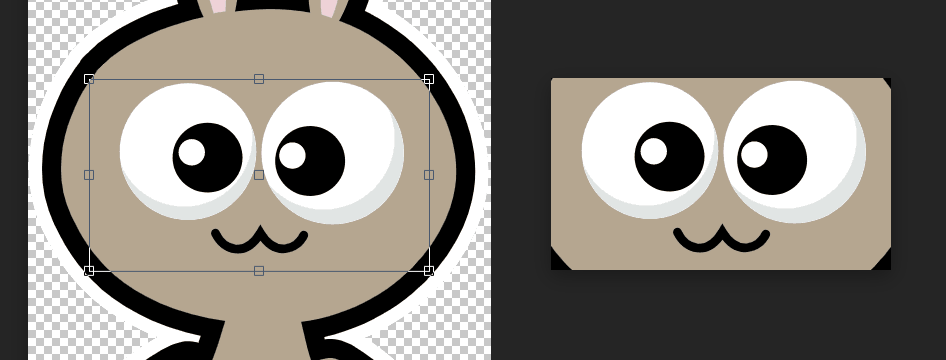
Khi bạn có hình chữ nhật cắt phù hợp, hãy xác nhận nó bằng cách nhấp vào dấu tích ở menu trên cùng hoặc nhấp Enter trên bàn phím.
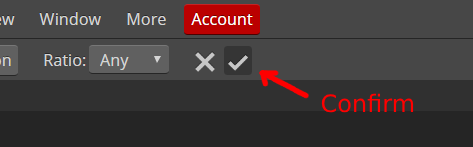
Lưu sau khi đã hoàn thành, nhấn File – Export As – JPG và nhấn “Save” trong cửa sổ lưu.
2. Cắt hình ảnh theo kích thước cụ thể
Đôi khi, chúng ta muốn hình ảnh mới của mình có kích thước cụ thể, ví dụ: 100 x 100 pixel. Nhấn Image (ở trên cùng) – Canvas Size.
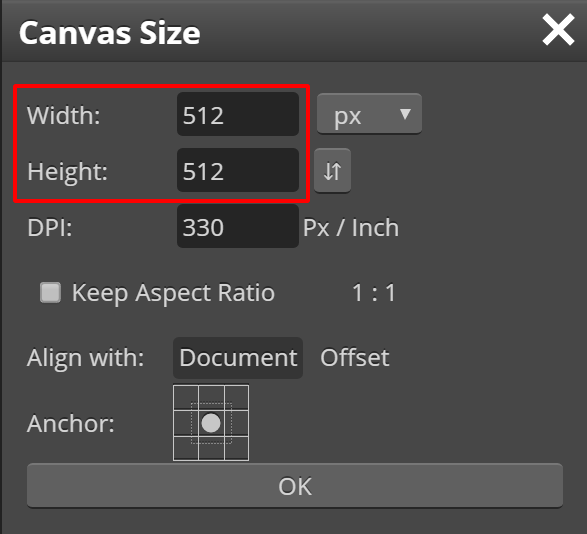
Tại đây, chúng ta có thể nhập kích thước mới (Chiều rộng và Chiều cao) và xác nhận bằng nút OK. Chúng ta vẫn có thể định vị lại một hình ảnh mới bằng cách nhấp và kéo nó vào bên trong canvas.
Khi vị trí tốt, chúng ta có thể xuất nó bằng File – Export As – JPG.

